總結VPS的安全設置問題,總共11條,要仔細看,防范於未然!
一、禁止默認共享。
方法一:
建立一個記事本,填上以下代碼。保存為*.bat並加到啟動項目中
net share c$ /del
net share d$ /del
net share e$ /del
net share f$ /del
net share ipc$ /del
net share admin$ /del
方法二:修改注冊表,(注意修改注冊表前一定要先備份一下注冊表,備份方法。在 運行>regedit,選擇 文件》導出 ,取個文件名,導出即可,如果修改注冊表失敗,可以找到導出的注冊表文件雙擊運行即可。)
HKEY_LOCAL_MACHINE\SYSTEM\CurrentControlSet\Services\LanmanServer\Parameters
新建 “DWORD值”值名為 “AutoShareServer” 數據值為“0”
二、遠程桌面連接配置。
開始 > 程序 > 管理工具 > 終端服務配置 > 連接
選擇右側”RDP-tcp”連接右擊 屬性==> 權限 刪除其它用戶,只保留system,添加administrator(不是administrators),設置這兩個用戶(system和administrator)是”完全控制”權限,這樣即使服務器被創建了其它的管理員.也無法使用終端服務。
三、serv_u安全設置(注意一定要設置管理密碼,否則會被提權)
打開serv_u,點擊“本地服務“,在右邊點擊”設置/更改密碼“,如果沒有設置密碼,”舊密碼為空,填好新密碼點擊”確定“。
四、關閉139、445端口
①控制面板網絡本地鏈接屬性(這裡勾選取消”網絡文件和打印機共享”)tcp/ip協議屬性高級WINSNetbios設置==>禁用Netbios,即可關閉139端口.
②關閉445端口(注意修改注冊表前一定要先備份一下注冊表,備份方法。在 運行>regedit,選擇 文件》導出 ,取個文件名,導出即可,如果修改注冊表失敗,可以找到導出的注冊表文件雙擊運行即可。)
HKEY_LOCAL_MACHINE\System\CurrentControlSet\Services\netBT\Parameters
新建 “DWORD值”值名為 “SMBDeviceEnabled” 數據為默認值“0”
五、刪除不安全組件
WScript.Shell 、Shell.application 這兩個組件一般一些ASP木馬或一些惡意程序都會使用到。
方法:在“運行”裡面分別輸入以下命令
①regsvr32 /u wshom.ocx 卸載WScript.Shell 組件
②regsvr32 /u shell32.dll 卸載Shell.application 組件。
③regsvr32 /u %windir%\system32\Wshext.dll
六、設置iis權限。
針對每個網站單獨建立一個用戶。(下面僅是其中一個站點的權限設置,如果vps上有多個站點,其它站點依據本站點分別設置不同的internet來賓用戶。)
①首先,右擊“我的電腦”》管理》本地計算機和組》用戶,在右邊。右擊“新用戶”,建立新用戶,並設置好密碼。如圖:

例如:本測試添加test為某一網站訪問用戶。
②設置站點文件夾的權限
然後,打開internet信息服務管理器。找到相應站點。右擊,選擇“權限”如圖:
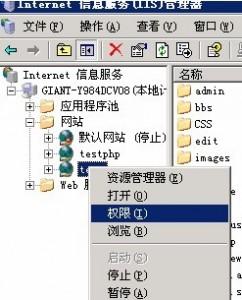
選擇權限後,如下圖:
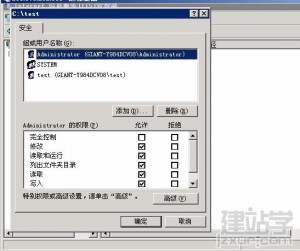
刪除其它用戶,只保留一個超級管理員administrator(可以自己定義,注意不是管理員組administrators)。和系統用戶 (system),還有添加訪問網站的inernet來賓用戶。可以點擊“添加”將剛才在系統創建的用戶(如test)添加裡面。然後勾選該用戶(test)讀取和運行、列出文件夾目錄、讀取、寫入的權限。超級管員(administrator)”完全控制”,系統用戶(system) “完全控制”權限。並且選擇用戶(test)“高級”出現如下圖

選中“用在些顯示的可以應用到子對象的項目替代所有子對象的權限項目”點擊“應用”後,等待文件夾權限傳遞完畢。
然後點“確定”。
③設置訪問用戶。
右擊 站點 屬性==》目錄安全性==》編輯, 將剛才添加的用戶(如test)添加到匿名訪問用戶。密碼和添加用戶時密碼一致。
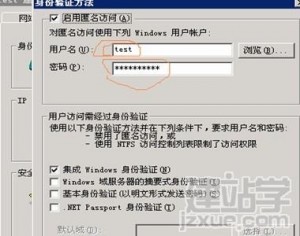
④設置站點訪問權限。
右擊要設置的站點。屬性==》主目錄 本地路徑下面只選中 讀取 記錄訪問 索引資源
其它都不要選擇。執行權限 選擇 “純腳本”。不要選擇“腳本和可執行文件”。如圖所示:

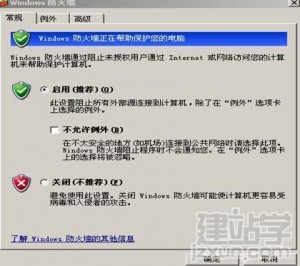
選中”啟用”按鈕.
2、 點擊“例外”==》添加端口。根據自己需要添加對外的端口。注意在添加的端口前面勾選上
3、 添加完端口,點擊”確定”確定
十、防止列出用戶組和系統進程
如果上傳asp木馬用戶列表可能會被黑客利用,我們應當隱藏起來,方法是:
【開始→程序→管理工具→服務】,找到Workstation,停止它,禁用它。
十一、安裝殺毒軟件
雖然殺毒軟件有時候不能解決問題,但是殺毒軟件避免了很多問題,可以查殺部分木馬程序。建議安裝占用內存資源比較小的殺毒軟件,另外,要經常升級軟件才有效。